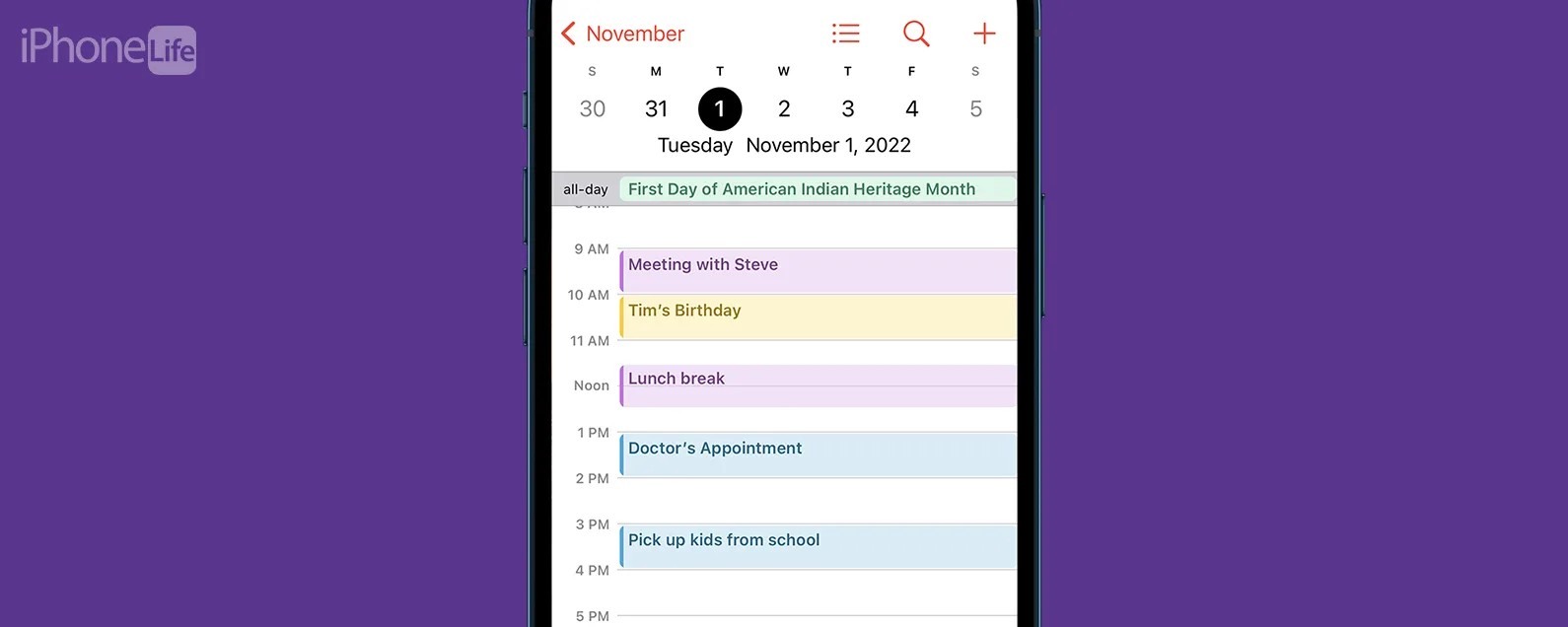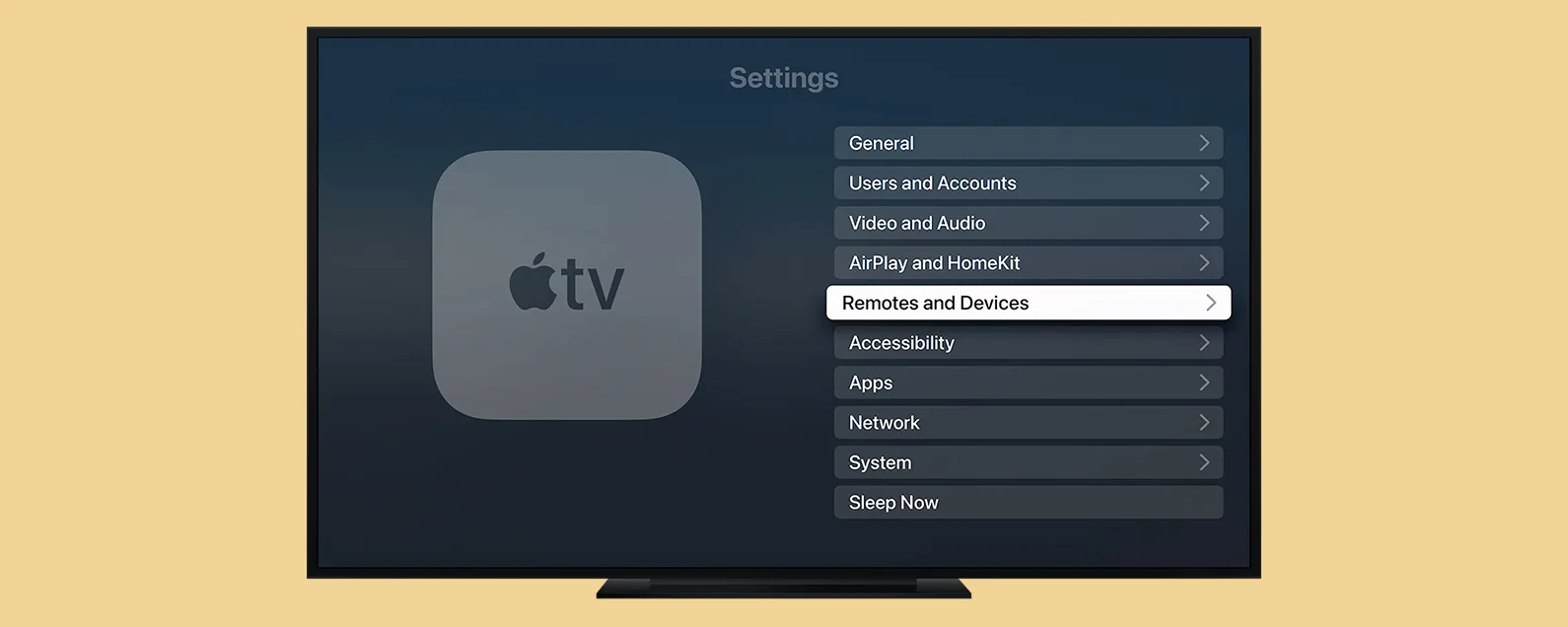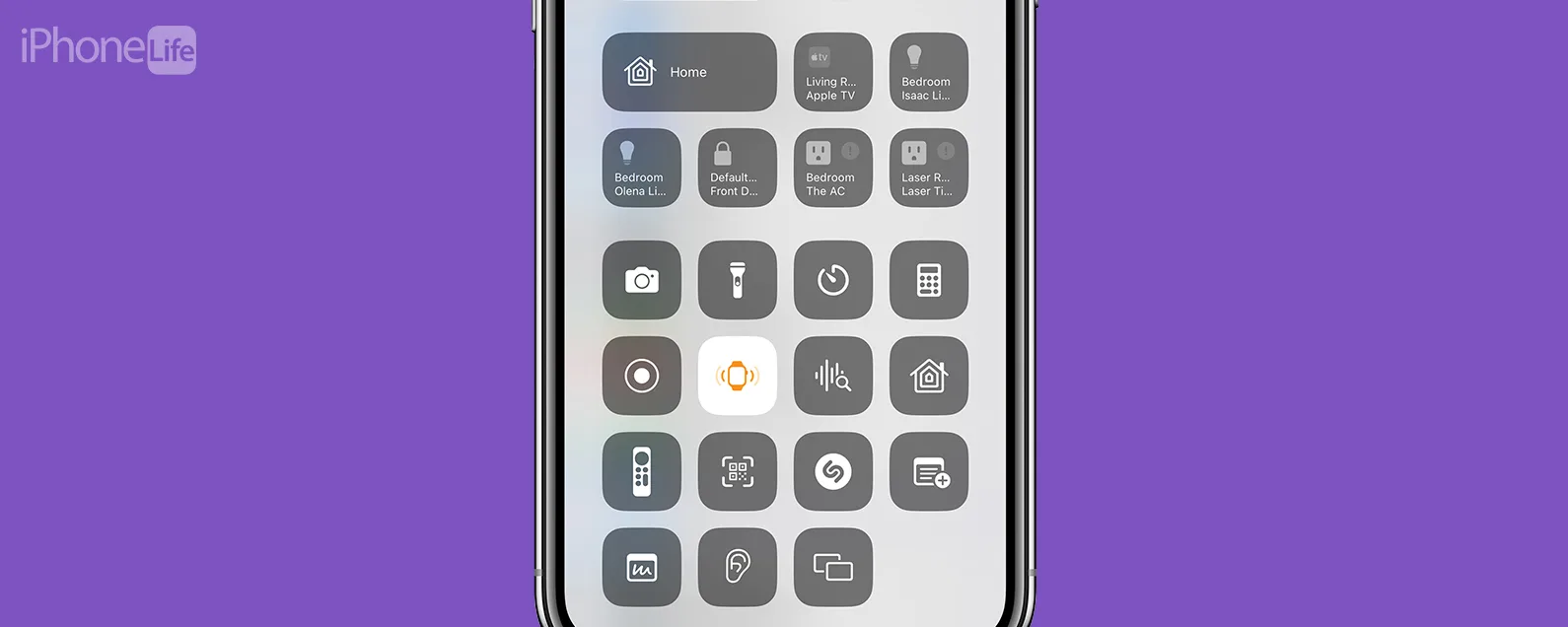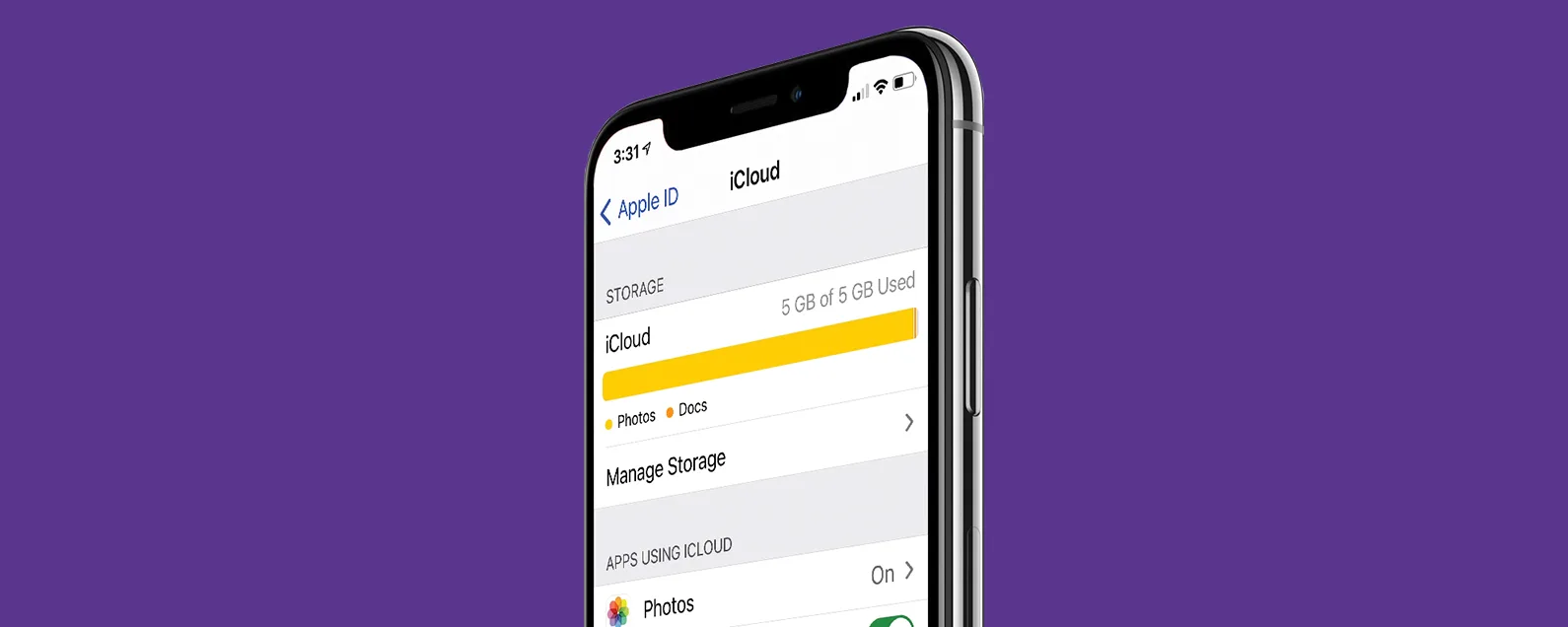Apple 將 Apple Watch 的強大功能裝入了一個小盒子中。結果,許多用戶錯過了蘋果沒有強調的一些最佳功能。我整理了這份您可能沒有聽說過的最酷功能的便捷列表,以幫助您充分利用穿戴式裝置。

更輕鬆地閱讀手錶螢幕
Apple Watch 顯示器可能有點小,因此如果您在閱讀螢幕上的資訊時遇到困難,可以更改字體大小。您可以透過在錶盤上向上滑動以開啟控制中心來找到此選項。向下捲動並點擊“文字大小”按鈕,它看起來像兩個“A”。您可以轉動 Digital Crown 錶冠來增加或減少 Apple Watch 上的字體大小。
如果您沒有看到“文字大小”按鈕,您可能需要先新增它。只需點擊編輯,找到按鈕,然後按下加號圖示即可將其新增至控制中心。
修復凍結的 Apple Watch

發現 iPhone 的隱藏功能
獲取每日提示(帶有螢幕截圖和清晰的說明),以便您每天只需一分鐘即可掌握您的 iPhone。
如果您的Apple Watch死機或表現異常,您可以透過同時按住Digital Crown和側邊按鈕約十秒鐘直至螢幕變黑來強制其重新啟動。幾秒鐘後,您應該會看到 Apple 徽標,表明您的 Apple Watch 正在重新開啟。

節省 Apple Watch 電池
由於 Apple Watch 體積小得多,而且功能不如 iPhone,因此它消耗的電池電量較少。然而,許多人仍然發現 Apple Watch 的電池續航力還有很多不足之處。如果您外出時 Apple Watch 電池電量不足,您可以開啟低電量模式。只需在錶盤上向上滑動即可打開控制中心。點擊電池百分比以開啟電源設定。在此畫面上,您可以看到 Apple Watch 以及 AirPods(如果已連接)的剩餘電量。您還會看到低功耗模式的切換開關 - 點擊它,閱讀說明,然後點擊「開啟」。這將停用不必要的後台進程,以便您的 Apple Watch 可以盡可能節省電力。
在應用程式之間快速切換
在 iPhone 上,您可以在主欄上滑動以在最近使用的應用程式之間切換。您可以在 Apple Watch 上執行相同的操作,但無需在手錶螢幕上滑動,您只需按兩次數位錶冠即可。現在,如果您正在聽音樂或播客,您可以在目前播放的音訊和任何其他常用的 Apple Watch 應用程式之間快速切換。

輕鬆靜音來電
當您的 iPhone 響鈴時,您的 Apple Watch 也會震動,並且會彈出來電畫面。您只需將手放在手錶螢幕上三秒鐘即可輕鬆使通話靜音。您的 Apple Watch 應輕輕震動以確認通話已靜音。
您也可以用同樣的方式將警報靜音。當收到通知時,只需用手掌蓋住手錶即可。是否已啟用此選項。

舉起手腕與 Siri 交談
Apple Watch 上的 Siri 與 iPhone 一樣靈敏。您可以按住數位錶冠或說「嘿 Siri」來存取 Apple Watch 上的 Siri。還有第三種更簡單的方法來召喚您的虛擬助理。首先,打開 Apple Watch 上的「設定」應用,然後輕按 Siri。確保旁邊的開關起身發言已開啟。
現在,您可以將 Apple Watch 舉到臉上並開始與 Siri 交談。您甚至不必說“嘿 Siri!”

以秒為單位計算小費
您剛剛在您最喜歡的餐廳吃完一頓美味的飯菜,支票就在這裡。這意味著是時候給服務生小費了。 Apple Watch 的預設計算器應用程式中內建了易於使用的小費計算器,讓小費變得簡單。您所需要做的就是打開 Apple Watch 上的計算器,輸入支票總額,然後輕點「小費」。您可以使用數字錶冠更改小費百分比,然後點擊“人員”以輸入與您在一起的人數。您不僅會看到應該給多少小費,還會看到如何在每個人之間平均分配帳單!

只需按一下按鈕即可找到遺失的手機
每個人都失去了手機。有時就像把它放在另一個房間裡然後忘記放在哪裡一樣簡單。 Apple Watch 有一個針對此類情況的內建功能,可讓您輕鬆找到您的 iPhone。
在 watchOS 9 中,擦拭錶盤即可調出控制中心。在 watchOS 10 中,按側邊按鈕開啟控制中心。您會看到一個看起來像 iPhone 的圖標,上面有訊號波輻射。點擊該按鈕,您的 iPhone 會發出短而響亮的聲音來表明其位置。即使您的 iPhone 處於靜音狀態,此功能也有效。只要它在附近的某個地方,您就一定能很快找到您的手機。
無論您身在何處,都可以仔細查看時間
看完一部很長的電影,想知道它是否快結束了?您可以在螢幕關閉時(例如劇院模式處於活動狀態時)轉動數位錶冠來仔細檢查 Apple Watch 上的時間。當 Apple Watch 顯示器關閉時,向上轉動數位錶冠會逐漸增加螢幕的亮度,以便您可以快速瀏覽時間。調低數位錶冠會降低亮度,直到顯示器再次關閉。

遠端控制您的 iPhone
如果您的 iPhone 觸控螢幕出現問題,Apple Watch 可以讓您重新控制裝置。只需打開“設定”應用程序,點擊“輔助功能”,然後點擊“控製附近的裝置”。
您的 Apple Watch 將搜尋您的 iPhone 或 iPad。當設備彈出時點擊您的設備,您將看到可用於導航的各種控制項。預設情況下,可用的控制項包括主頁按鈕、應用程式切換器、通知中心、控制中心和 Siri。圖示看起來像一個圍繞三個點的圓圈,可讓您存取額外的控制項並將手勢分配給特定操作(例如,捏合手勢可以開啟應用程式切換器)。
這些是我最喜歡但鮮為人知的 Apple Watch 功能。現在,您已準備好開始充分利用 Apple Watch。你有沒有發現我們錯過的任何隱藏的 Apple Watch 技巧?請發送電子郵件至 [email protected] 讓我們知道!